- ·上一篇教程:雨林木风教您win7电脑时间改不了解决方法
- ·下一篇教程:微软延长了对Windows10的维护时间
如何在Win10中校准HDR视频的显示?
HDR或高动态范围是一种用于创建具有更好动态范围的逼真视频的技术,尤其是在细节方面。 Win10支持流式高动态范围(HDR)视频(如果显示器支持),并且附带在Win10中为视频流应用启用HDR播放的选项。但是,为了获得最佳体验,您需要进一步校准显示器适用于Win10中的HDR视频。
即使启用了HDR播放,您也需要支持它的显示器。如果您不确定,请确保使用DirectX诊断工具检查是否已正确连接,安装了最新的WDDM 2.4驱动程序,以及其他设置是否正确。
今天,我们将看到如何在Win10中校准HDR视频的显示。
在Win10中校准HDR视频的显示
现在您确定您的显示器支持HDR,并且您已启用HDR播放,让我们进行校准。校准显示器时,如果您使用HDR的外接显示器,请将其作为主显示器,然后调整设置。如果要校准主显示屏,请断开所有其他显示屏。
1]打开视频播放
导航到“设置”>“应用”>“视频播放”。在视频播放设置中,清除“观看电池上的HDR视频时不要增加显示屏亮度”复选框,或插入电脑。
2]如何校准
单击右侧内置显示链接上的更改HDR视频的校准设置。在下一个屏幕中,使用右侧的双箭头按钮点击全屏。然后点击左侧的“播放”按钮播放视频。现在,您可以向左或向右移动滑块进行校准。当您感觉图像质量正是您认为最适合您的时候,请停下来。
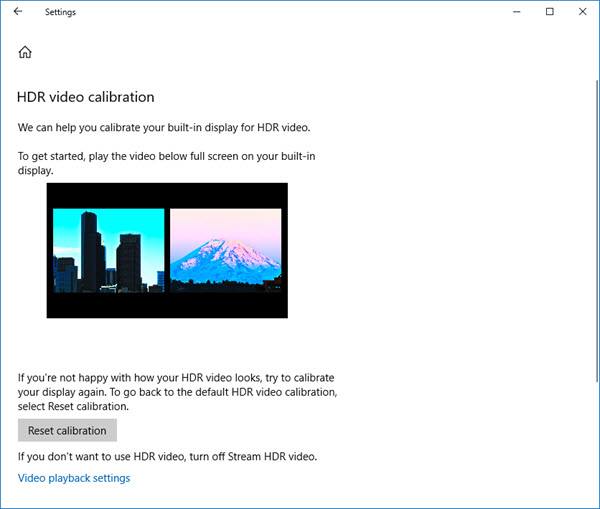
这是关于校准的提示。 目标是在场景的较暗部分中的细节之间找到适当的平衡。 让我们以背景中的山脉和前面的建筑物为例。
--要向山上的雪添加更多细节,请将滑块向右拖动。
--要向建筑物添加更多详细信息,请将滑块向左拖动。
然后,您可以暂停视频,并退出全屏模式。 请记住,HDR也是个人选择。 有些人想要更明亮的阴影,而有些人则想要更暗的模式。
如果您对HDR视频的外观不满意,可以再次尝试校准。 要返回默认的HDR视频校准,请单击/点击“重置校准”按钮。
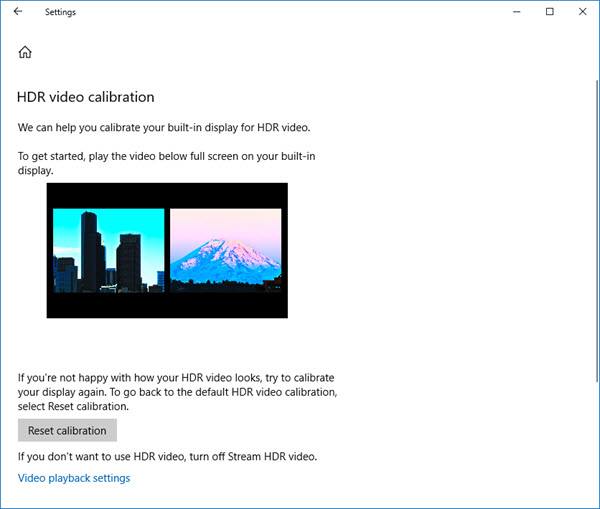
最后,你应该知道一些事情。
--您只能在全屏幕上看到HDR内容。
--使用笔记本电脑时,请确保在插入时观看视频,并交叉检查没有任何电池设置降低了亮度。
Tags:
作者:佚名评论内容只代表网友观点,与本站立场无关!
评论摘要(共 0 条,得分 0 分,平均 0 分)
查看完整评论